xmind思维导图怎么导入图片 xmind思维导图导入图片步骤教程
时间:2021-03-06来源:鼎品软件作者:佚名
xmind思维导图是一款非常好用的思维导图制作软件,软件在学习和工作中起到了巨大的作用,思维导图能够很好的帮助我们的在学习中很好的能够记住知识特别是重点难点知识。在工作中能够明确的分配工作,很好的让小组成员一起团结合作起来,还能支持多种图片插入。那么接下来小编就来讲讲怎么导入图片吧。
1、打开电脑后,开启并进入到我们的思维导图软件xmind中,然后打开我们要插入图片的思维导图文档。
2、接着,我们点击xmind右上角的“还原”按钮,将软件窗口适当缩小,在电脑本地找到我们需要插入到思维导图文档里的图片素材。
3、在电脑上找到需要插入的图片素材后,我们选中要插入的图片素材,按住我们的鼠标左键将图片从电脑本地直接往xmind里拖动。
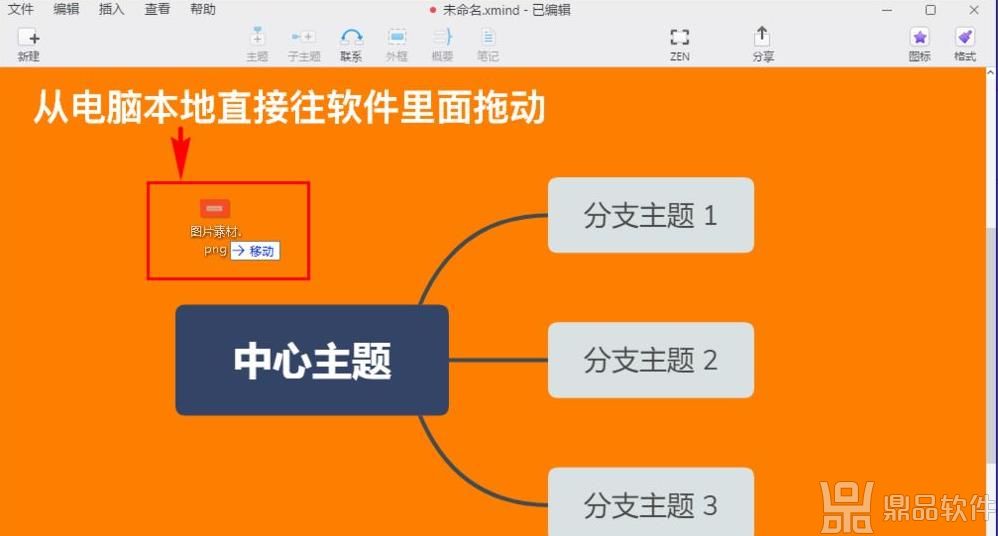
4、拖动到xmind zen软件之后,我们将图片放置在需要放置的位置上即可,可以放在主题里,也可以直接放置在思维导图软件主题之外的区域。
5、放置在主题之外的区域的图片,必要时我们也可以选中图片素材,然后将图片拖动到主题之内。
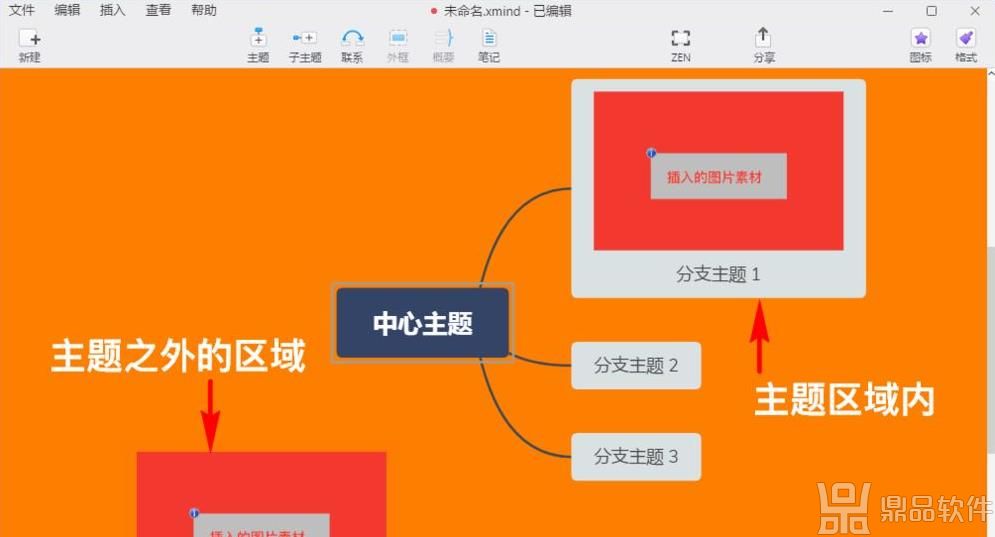
6、当然,如果我们想将放置在主题之内的图片素材移动到其他主题内,可以先在当前主题内选中图片素材,然后按住鼠标左键直接将图片往要放置的主题内进行拖动就可以了。
7、如果想要改变图片在主题内的大小和位置,我们先选中图片,然后通过拖动图片四周的控制框即可改变其大小;通过在当前主题内拖动图片,即可改变图片在主题内的位置。
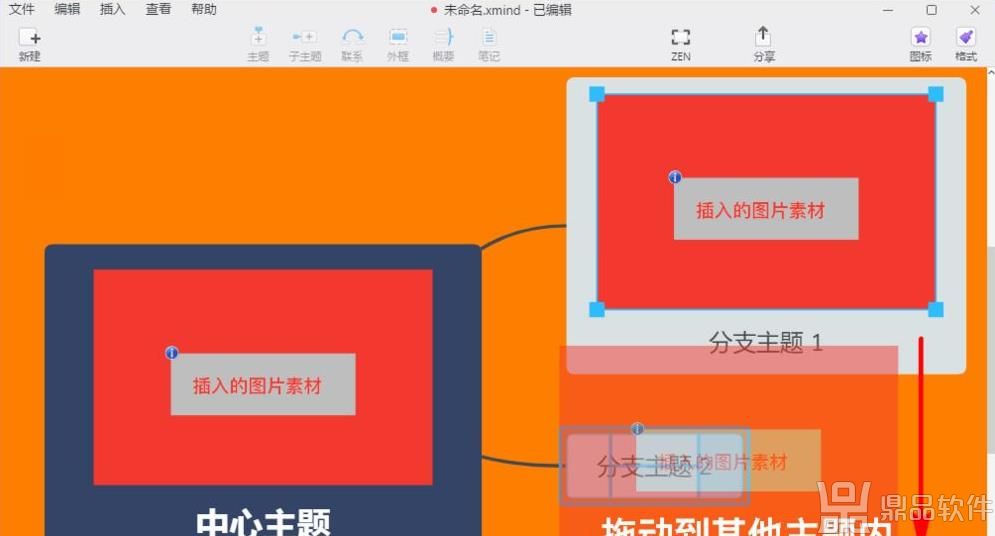
以上就是小编的全部分享,软件可以输入文字、图片、表格等等数据信息能够让思维导图更加的明确直观。希望以上内容对各位用户能够有所帮助。
1、打开电脑后,开启并进入到我们的思维导图软件xmind中,然后打开我们要插入图片的思维导图文档。
2、接着,我们点击xmind右上角的“还原”按钮,将软件窗口适当缩小,在电脑本地找到我们需要插入到思维导图文档里的图片素材。
3、在电脑上找到需要插入的图片素材后,我们选中要插入的图片素材,按住我们的鼠标左键将图片从电脑本地直接往xmind里拖动。
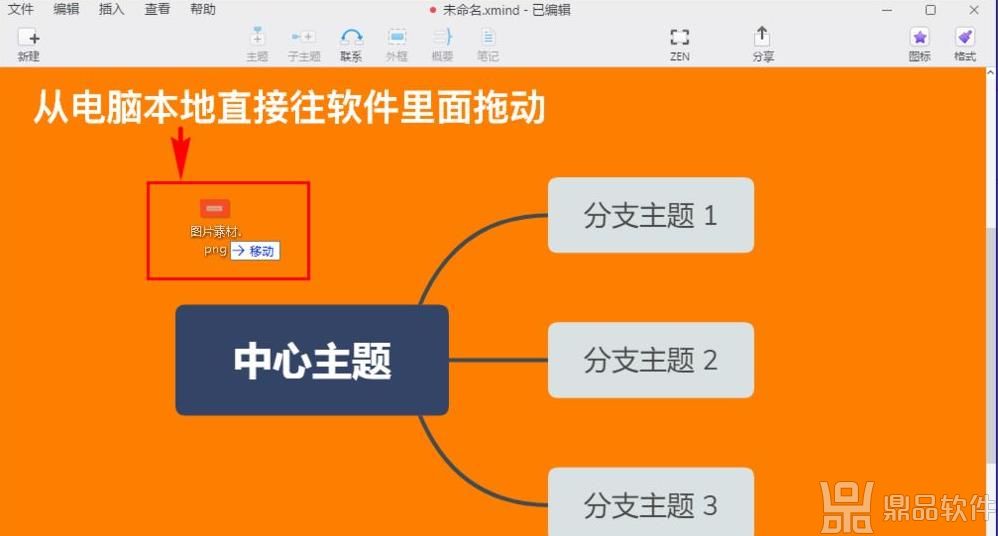
4、拖动到xmind zen软件之后,我们将图片放置在需要放置的位置上即可,可以放在主题里,也可以直接放置在思维导图软件主题之外的区域。
5、放置在主题之外的区域的图片,必要时我们也可以选中图片素材,然后将图片拖动到主题之内。
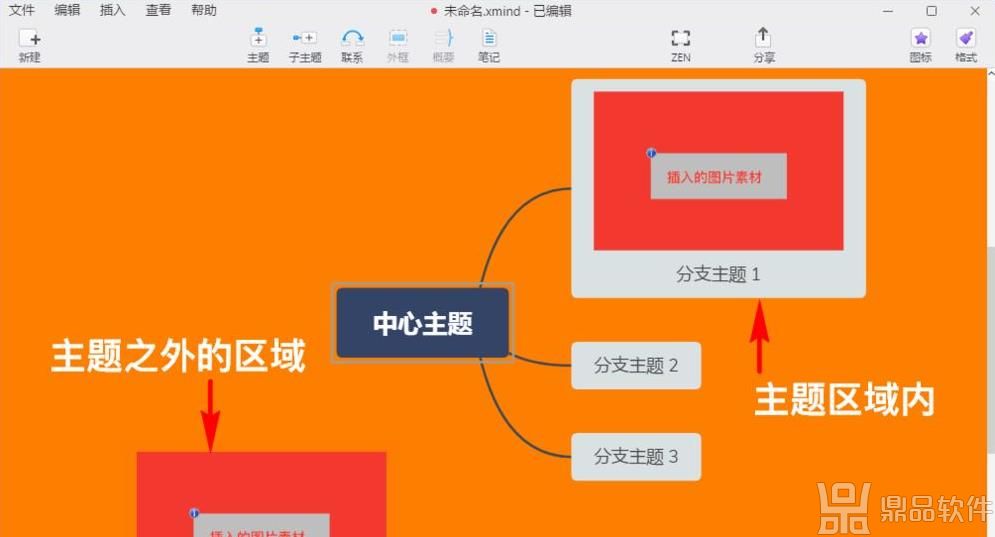
6、当然,如果我们想将放置在主题之内的图片素材移动到其他主题内,可以先在当前主题内选中图片素材,然后按住鼠标左键直接将图片往要放置的主题内进行拖动就可以了。
7、如果想要改变图片在主题内的大小和位置,我们先选中图片,然后通过拖动图片四周的控制框即可改变其大小;通过在当前主题内拖动图片,即可改变图片在主题内的位置。
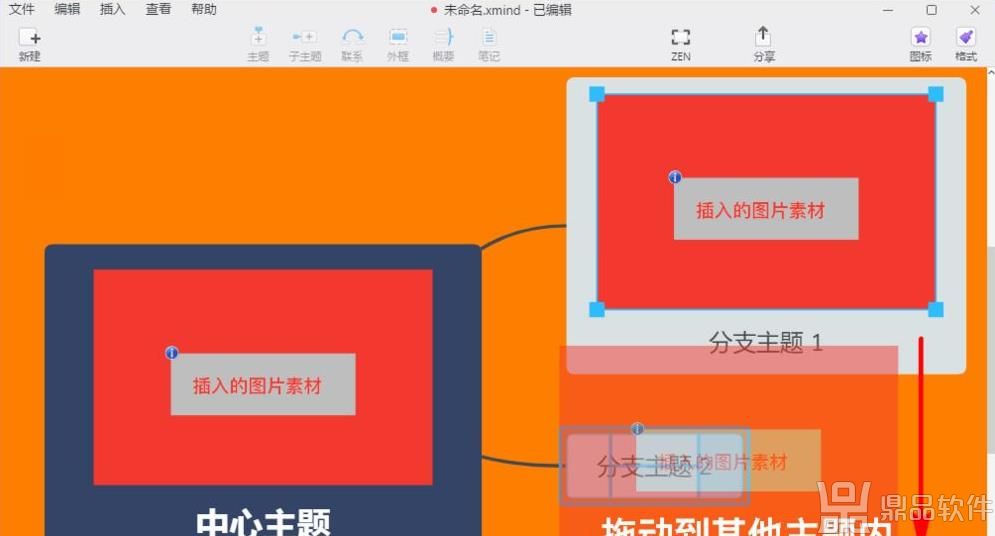
以上就是小编的全部分享,软件可以输入文字、图片、表格等等数据信息能够让思维导图更加的明确直观。希望以上内容对各位用户能够有所帮助。













